CyberPanel — это панель веб-хостинга, построенная на веб-сервере LiteSpeed. Официально поддерживаемые дистрибутивы Linux на базе Ubuntu и CentOS / Enterprise. При установке CyberPanel можно выбрать одну из двух версий:
- CyberPanel бесплатно навсегда с OpenLiteSpeed
- CyberPanel Enterprise с LiteSpeed Enterprise
В настоящее время мы не рекомендуем использовать Ubuntu для CyberPanel из-за текущих ошибок, связанных с безопасностью. Ниже мы рассмотрим бесплатную версию CyberPanel, которая включает неограниченное количество доменов и рабочих процессов.
- Как установить CyberPanel
- Вход в админ панель CyberPanel
- Начальные настройки CyberPanel
- Сброс пароля админа в CyberPanel
- Вход в консоль веб-администратора OpenLiteSpeed.
- Вход в веб-почту Rainloop
- FAQs (часто задаваемые вопросы)
Как установить CyberPanel
Выполните следующие действия, чтобы установить CyberPanel в дистрибутивах Ubuntu и CentOS.
Шаг 1. Подключитесь к серверу с помощью SSH.
Шаг 2. Запустите скрипт установки CyberPanel:
sh <(curl https://cyberpanel.net/install.sh || wget -O - https://cyberpanel.net/install.sh)
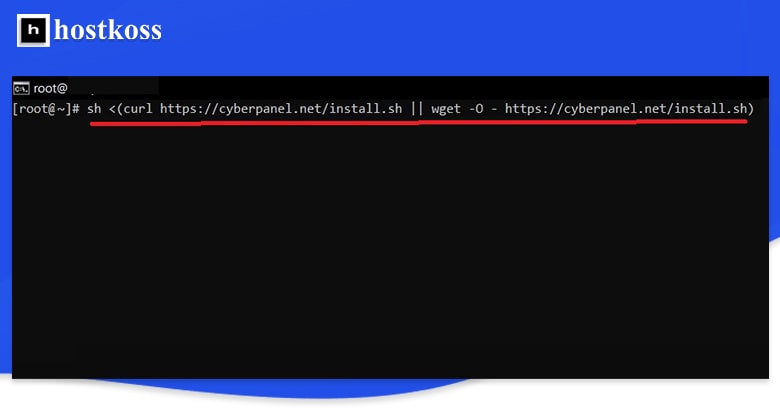
Шаг 3. Жмите Enter для подтверждения установки.
Шаг 4. Выберите «1», чтобы установить CyberPanel с OpenLiteSpeed. Помните, что вам понадобится лицензия LiteSpeed Enterprise для версии Enterprise.
Шаг 5. Выберите «Y», чтобы установить «полный сервис для CyberPanel» — сервер PowerDNS, агент передачи почты Postfix (MTA) и сервер Pure-FTPd.
Шаг 6. Выберите «N», чтобы пропустить удаленную настройку MySQL и продолжить настройку локального сервера MySQL.
Шаг 7. Выберите последнюю версию MySQL, если только вы не собираетесь импортировать базу данных, для которой требуется определенная старая версия.
Шаг 8. Выберите «s», чтобы установить пароль администратора.
Шаг 9. Введите и подтвердите пароль администратора.
Шаг 10. Выберите, следует ли устанавливать Memcached и его расширение PHP. Вы всегда можете установить его позже, если он вам не нужен прямо сейчас.
Шаг 11. Решите, устанавливать ли Redis и его расширение PHP. Опять же, вы можете установить это после установки.
Шаг 12. Выберите, следует ли установить WatchDog , который в настоящее время находится в стадии бета-тестирования, который автоматически перезагружает сбойные системы с программными ошибками. Если вы работаете в производственной системе и не уверены в этом, мы рекомендуем отказаться от этого.
Шаг 13. Установка может занять до десяти минут. После этого сохраните автоматически сгенерированный пароль консоли LiteSpeed WebAdmin и пароль администратора Rainloop Webmail в менеджере паролей . Имя пользователя администратора для каждого входа — «admin».
Шаг 14. Пользователи Ubuntu должны выбрать «N», когда их попросят перезагрузить систему.
Пользователи CentOS, AlmaLinux и других корпоративных дистрибутивов могут выбрать «
Y» и перейти к следующему разделу.
Шаг 15.(Пользователи Ubuntu) Из-за проблем, связанных с Ubuntu, вам необходимо остановить и отключить Firewalld:
systemctl stop firewalld && systemctl disable firewalld
Шаг 16. Перезагрузите систему:
Reboot
Если будут проблемы свяжитесь с разработчиками CyberPanel напрямую по поводу проблем с брандмауэром Ubuntu.
Вход в админ панель CyberPanel
Пропишите URL-адрес для доступа к установке CyberPanel в веб-браузере:
https://имя-хоста-вашего-сервера:8090
- Имя пользователя:
admin - Пароль: тот же пароль, который вы установили при первоначальной настройке.

На приборной панели справа отображаются кнопки для основных функций со статистикой использования системных ресурсов.
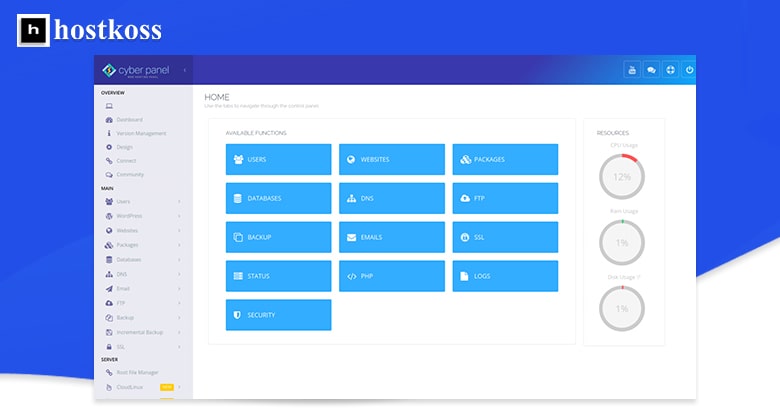
Верхние правые опции обеспечивают быстрый доступ к различным сообществам пользователей CyberPanel. На боковой панели слева перечислены основные разделы, которые раскрываются, чтобы показать дополнительные параметры при нажатии.
Начальные настройкиCyberPanel
Вот несколько идей, которые помогут вам начать:
- Настройка автоматического резервного копирования CyberPanel
- Создайте SSL-сертификаты для доменного имени панели CyberPanel.
- Создание обычных пользователей для управления веб-сайтами
- Создайте сайт WordPress всего за несколько кликов
Сброс пароля админа в CyberPanel
Приведенная ниже команда терминала сбрасывает ваш пароль администратора CyberPanel. В начале добавляется пробел, чтобы пароль не отображался в истории bash. Выполните команду adminPass а дальше напишите название пароля new_password для сброса пароля администратора. Кроме того, мы рекомендуем использовать простой пароль, чтобы убедиться, что процесс работает. После входа в систему измените пароль администратора на более надежный.
adminPass password!
Командная строка смены пароля администратора Cyberpanel
Вход в веб-администратора OpenLiteSpeed
Управлять настройками веб-сервера LiteSpeed из веб-интерфейса по адресу:
https://имя-хоста-вашего-сервера:7080
- Имя пользователя «admin».
- Пароль тот же, что вы ввели в CyberPanel.
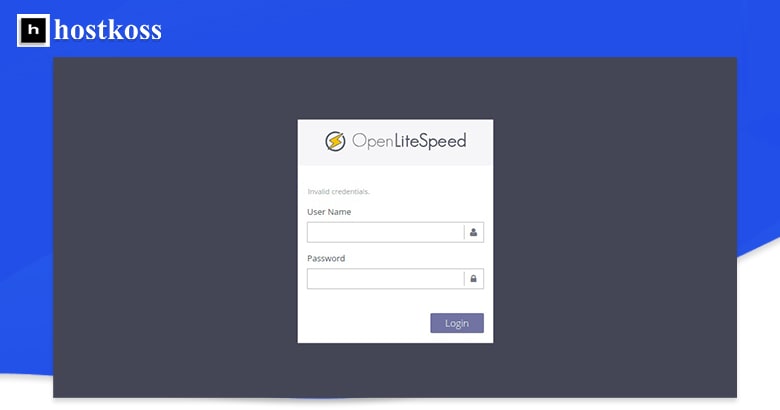
Чтобы сбросить пароль консоли LiteSpeed, откройте сеанс терминала и выполните следующую команду:
sudo /usr/local/lsws/admin/misc/admpass.sh
Нажмите Enter, чтобы сбросить пользователя по умолчанию — «[admin]».
Введите и подтвердите новый пароль.
Вход в веб-почту Rainloop
Чтобы войти к веб-интерфейсу веб-почты Rainloop пропишите адрес:
https://имя-хоста-вашего-сервера:8090/snappymail/?admin
- Имя пользователя «admin».
- Пароль тот же, что вы ввели в CyberPanel.
Чтобы сбросить пароль администратора Rainloop, отредактируйте файл конфигурации:
nano /usr/local/lscp/cyberpanel/rainloop/data/_data_/_default_/configs/application.ini
Добавьте следующее:
[security]admin_password = "12345"
Сохраните настройки.
В этой статье мы рассмотрели, как установить панели CyberPanel и сбросить пароль. Также войти в LiteSpeed OpenLiteSpeed. Купить vps сервер
Читайте также: Как установить демо-версию CyberPanel
FAQs (часто задаваемые вопросы)
После установки вы можете получить доступ к CyberPanel, перейдя по IP-адресу вашего сервера, за которым следует номер порта, указанный при установке.
CyberPanel совместима с CentOS, Ubuntu и некоторыми другими дистрибутивами Linux, что обеспечивает гибкость и совместимость для пользователей.
Да, CyberPanel предлагает плавный переход с бесплатной версии на различные платные тарифные планы, что позволяет пользователям получить доступ к дополнительным функциям и поддержке по мере развития их потребностей.
Хотя бесплатная версия CyberPanel не предусматривает специализированной поддержки клиентов, пользователи могут обратиться за помощью к форумам и документации сообщества.
Да, бесплатная версия CyberPanel поддерживает размещение нескольких веб-сайтов на одном сервере, что делает ее экономически эффективным решением для управления веб-сайтами.
CyberPanel уделяет большое внимание безопасности, предлагая такие функции, как защита брандмауэра и управление SSL-сертификатами, чтобы обезопасить ваш сайт и данные.



